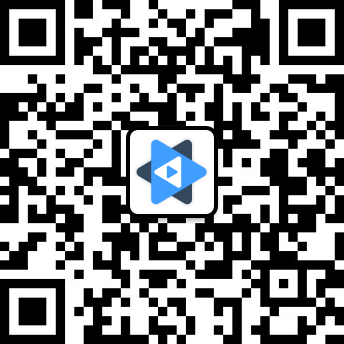剧透:这次,D2Admin 带来了其它同类模板都没有的“花式”数据持久化功能,以及极少同类产品才有的标签页右键控制...
概述
D2Admin 7月份更新到了 1.1.5 版本 相关介绍,8月份即将结束,首先还是按照惯例罗列本月比较重要的更新内容:
1.1.6 | 1.1.7 | 1.1.10
这三个版本分别新增和完善了多标签页控制的右键菜单功能
1.1.9
优化了多标签页数据持久化取值逻辑,现在修改路由信息后,刷新页面时数据从持久化存储取值时会多经过一部数据处理,根据 name 字段匹配新的路由数据
1.2.0
- 新版首页
- 全局状态管理模块化并且重新设计了 API
- 全新的数据持久化 API
- 数据持久化现在不仅仅支持区分用户,还可以区分路由
- 路由快照功能
- 文档重构
- 菜单支持跳转到外部链接
- 页面过渡动画设置加入全局状态管理并支持用户私有持久化
$logAdd和$log快速记录日志和打印日志,并提供演示页面- 顶栏和侧边栏菜单支持 svg 图标
细节介绍
多标签页控制右键菜单
标签页右键菜单如下图红色框内所示,模拟了常见浏览器或者文件管理器标签页的功能:
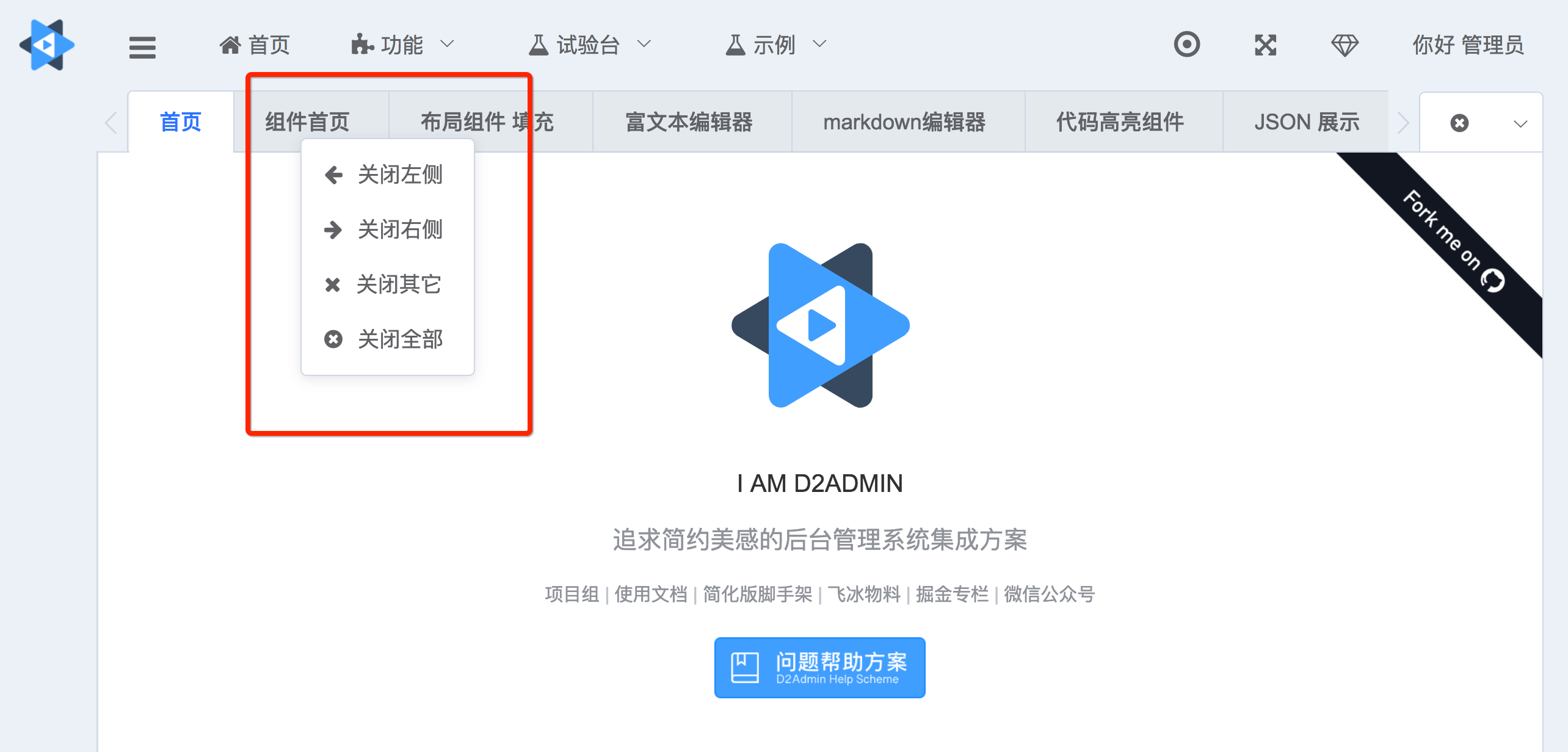
演示 - 关闭左侧:
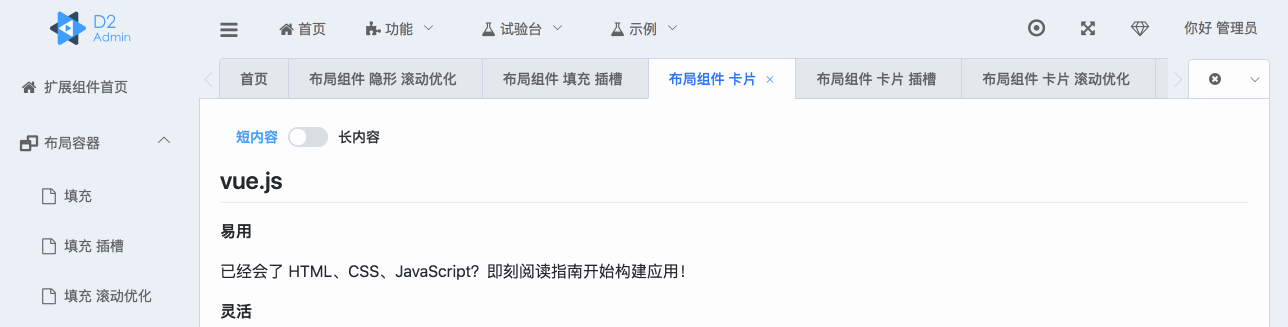
演示 - 其它功能:
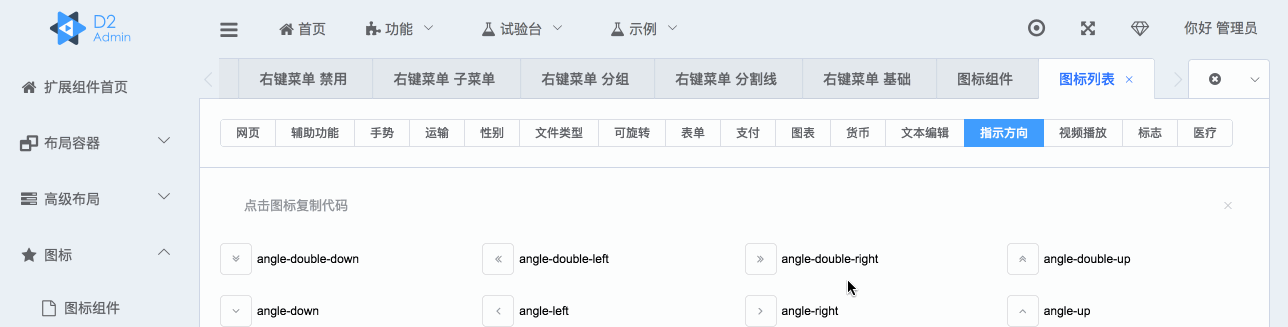
右侧依然保留了传统的控制菜单:
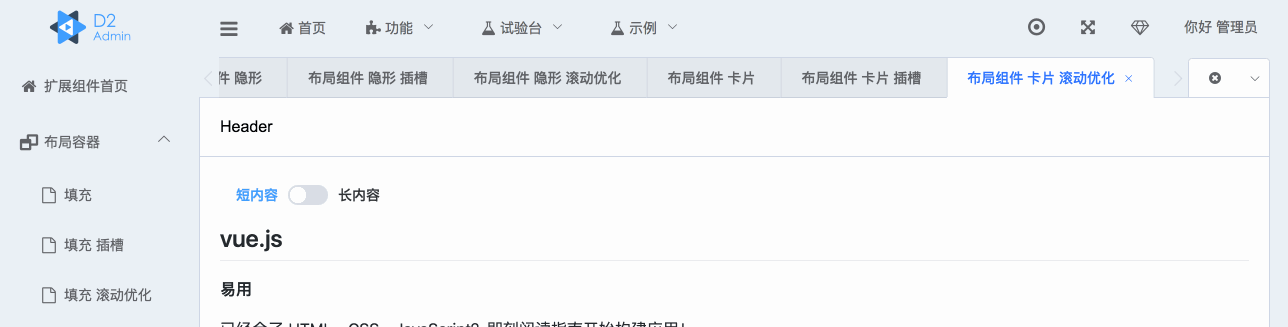
我对比了 www.awesomes.cn vue专题 控制面板 上每个控制面板,最后发现支持右键菜单的竟然少之又少,大部分不支持多页,支持多页又支持页签右键的目前除了 D2Admin 只发现了一个。
| 项目 | 多页模式 | 多标签页右键菜单 | 菜单功能 |
|---|---|---|---|
| vue-element-admin | 支持 | 支持 | 关闭、关闭其他、关闭所有 |
| vue-bulma/vue-admin | 不支持 | - | - |
| iview-admin | 支持 | 不支持 | - |
| vuestic-admin | 不支持 | - | - |
| vue-admin | 不支持 | - | - |
| d2-admin | 支持 | 支持 | 关闭左侧、关闭右侧、关闭其他、关闭全部 |
| coreui-free-vue-admin-template | 不支持 | - | - |
| sls-admin-vue | 支持 | 不支持 | - |
| Vue-Admin | 不支持 | - | - |
| avue | 支持 | 不支持 | - |
| dashboard | 不支持 | - | - |
所以如果你希望你的管理后台支持 多页模式 并且有 标签页右键控制,D2Admin 会是你仅有的几个选择之一。
多种数据持久化方式
1.2.0 版本对数据持久化做了更清晰的包装。
这里只拿出官方文档中 四分之一 的篇幅简单介绍,具体使用方式还请移至官方文档。
D2Admin 数据持久化依赖浏览器的 LocalStorage,使用 lowdb API 加自己的取值包装实现了便捷的的操作和取值方法,通过不同的接口可以访问到持久化数据不同的内容,例如不同用户独有的存储区域,系统存储区域,公用存储,根据路由自动划分的存储区域等。
在 src/store/modules/d2admin/modules/db.js 文件中提供了4组共9个方法读写持久化数据
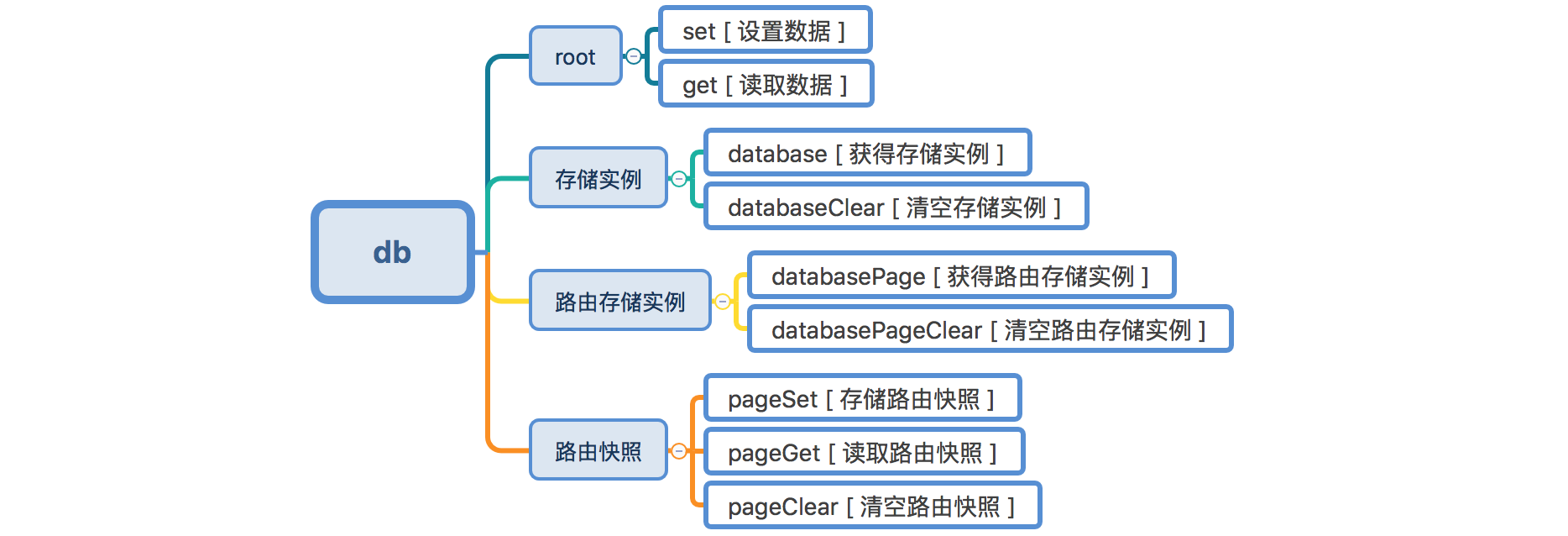
我应该选择哪种方式
有可能您会对如何选择持久化存储的 API 感到困惑,下图会帮助您在存储数据时,根据您的需要选择合适的存储方法:
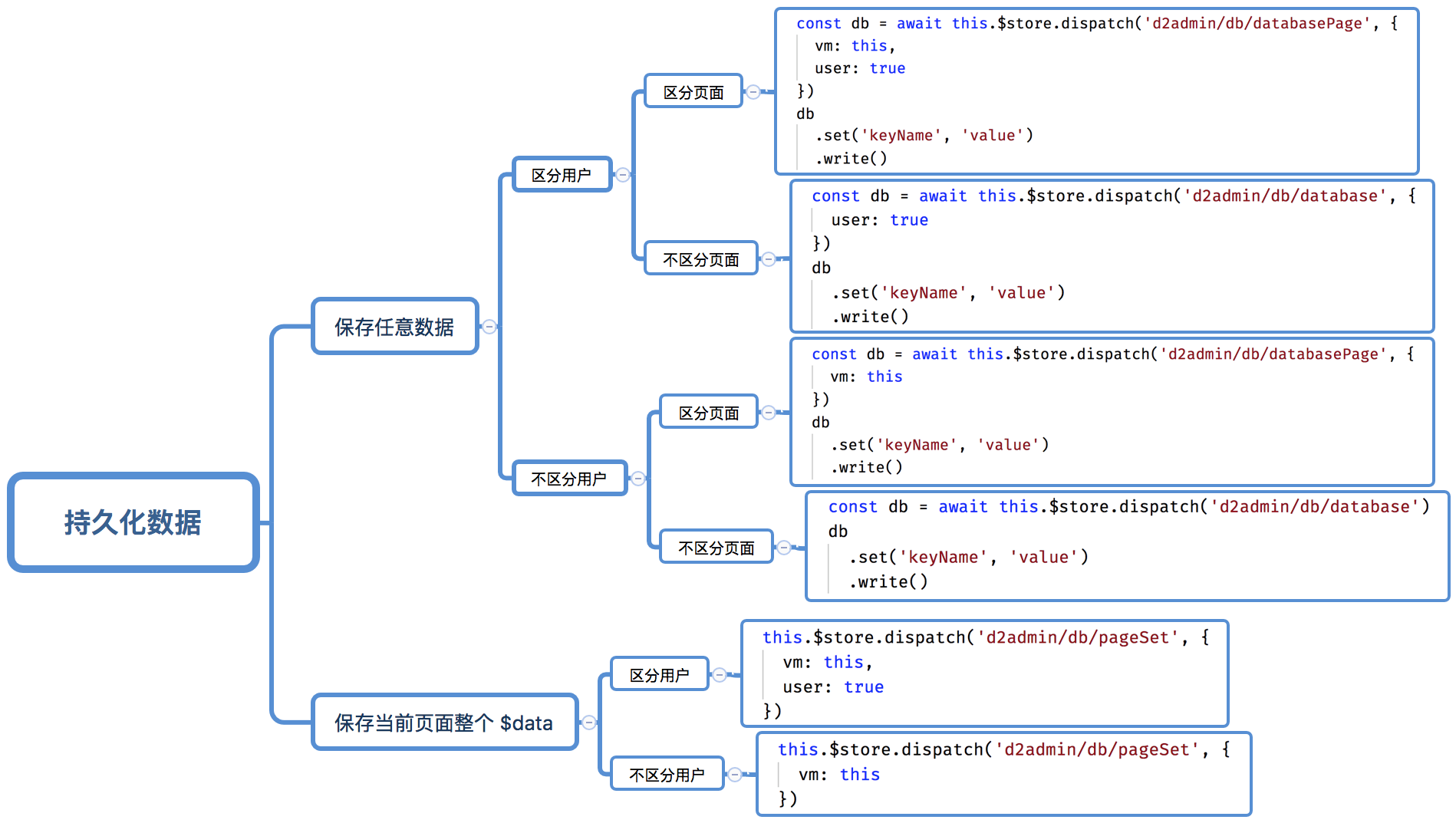
如果是希望读取数据,依旧遵循上图的选择条件。
概念
D2Admin 数据持久化主要有以下概念:
存储实例
首先请先对 lowdb 有一定的了解,lowdb 通过 lodash 实现了对数据操作的封装,下面的例子演示了 lowdb 在浏览器中的使用方式:
import low from 'lowdb'
import LocalStorage from 'lowdb/adapters/LocalStorage'
const adapter = new LocalStorage('db')
const db = low(adapter)
db.defaults({ posts: [] })
.write()
db.get('posts')
.push({ title: 'lowdb' })
.write()
D2Admin 中的存储实例指的是上述代码中 db 那一步(高亮行),在获得了存储实例后你可以使用 lodash 语法直接操作存储实例,最后使用 lowdb 的 write API 将变化同步回浏览器的 LocalStorage。
用户私有
用户私有指不同的用户使用同一个 api 访问到的存储实例指向的存储位置,例如 A 用户使用下面的代码存储了一段信息:
const db = await this.$store.dispatch('d2admin/db/database', {
user: true
})
db
.set('myName', 'userA')
.write()
B 用户使用下面的代码存储了一段信息:
const db = await this.$store.dispatch('d2admin/db/database', {
user: true
})
db
.set('myName', 'userB')
.write()
请注意代码的前三行都是一样的,两个用户使用的获取存储实例接口是同一个接口,只不过保存的数据不同。
然后 A 和 B 使用同样的取值代码取值:
const db = await this.$store.dispatch('d2admin/db/database', {
user: true
})
const myName = db.get('myName').value()
这次是使用完全一样的代码,但是 A 用户登陆的情况下取得的值是 myName = userA,B 用户登陆的情况下取得的值是 myName = userB。
上面介绍的特性即为“用户私有”,在 D2Admin 中,所有的数据持久化 API 都支持数据私有配置。
路由存储
路由存储含义和上面介绍的“用户私有”相像,区别如下:
| 概念 | 数据区分依据 |
|---|---|
| 用户私有 | 用户 uuid |
| 路由存储 | route.name 或者 path 或者 fullPath |
举例说明:
在 页面1 中使用下面的代码存储一段信息:
const db = await this.$store.dispatch('d2admin/db/databasePage', {
vm: this
})
db
.set('pageName', 'page1')
.write()
在 页面2 中使用同样的代码存储一段不同的信息:
const db = await this.$store.dispatch('d2admin/db/databasePage', {
vm: this
})
db
.set('pageName', 'page2')
.write()
然后在 页面1 和 页面2 上使用完全相同的代码取值:
const db = await this.$store.dispatch('d2admin/db/databasePage', {
vm: this
})
const pageName = db.get('pageName').value()
在 页面1 中会取到 pageName = page1,在 页面2 中会取到 pageName = page2。证明数据被依据路由划分。
“路由存储”同时也支持“用户私有”,您可以将两者结合使用,使用下面的代码即可获得用户私有的路由存储:
const db = await this.$store.dispatch('d2admin/db/databasePage', {
vm: this,
user: true
})
数据格式
首先展示完整的 D2Admin 数据存储格式:
不要被这张图吓到,在您使用过程中根本不会对这个结构有任何感知,API 会直接返回供您操作的节点
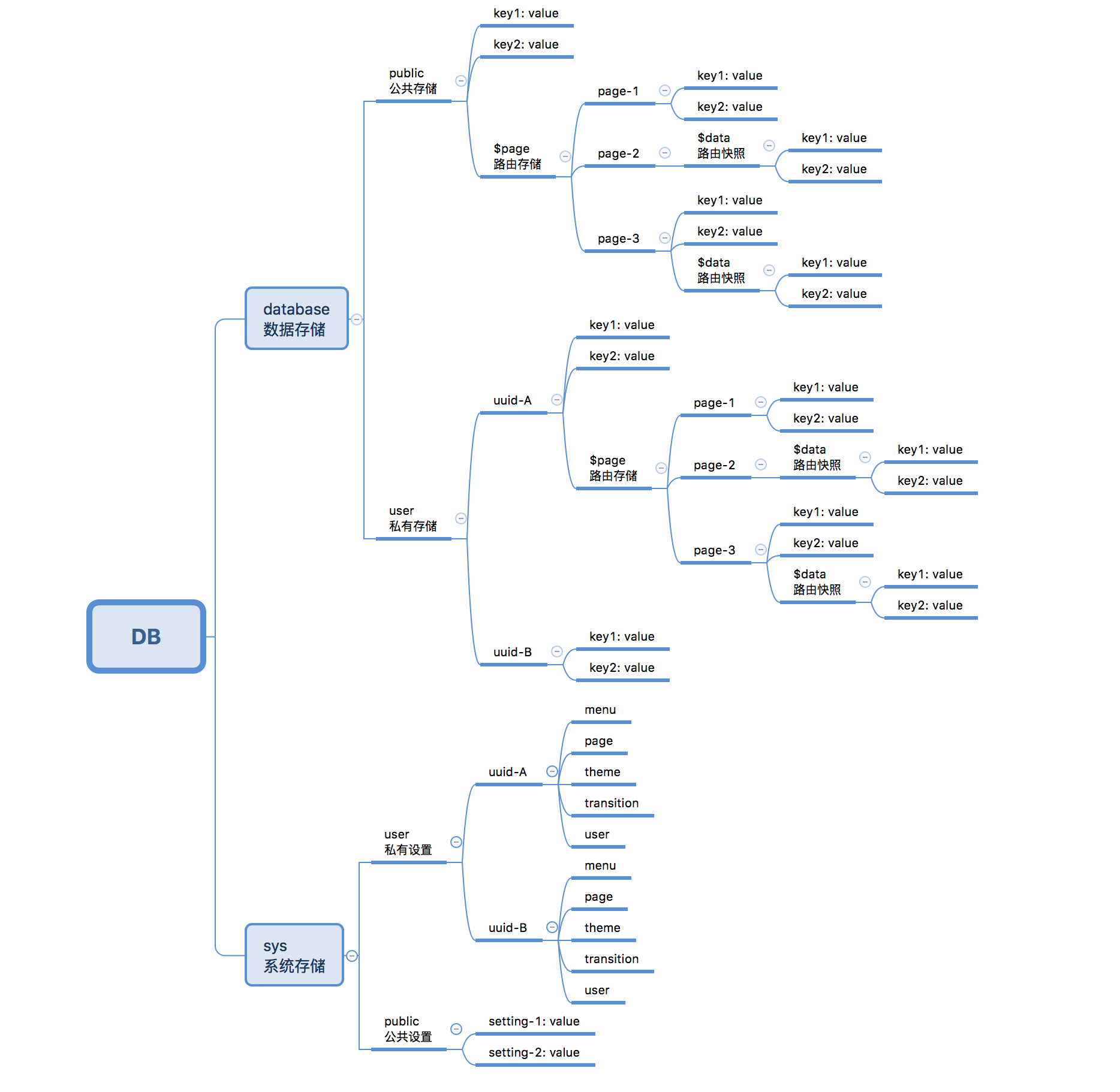
这张图体现了数据的普通存储、用户存储、路由存储、私有路由存储、路由快照以及私有路由快照的存储位置,现在您会感觉很乱,但是请注意以下几点:
- sys 模块您在业务代码中不会访问
- database 中的存储结构您绝不会使用某一个 API 全部获得,每次您操作的只是某个节点下的一部分数据,D2Admin 通过不同 API 来简化您在上述数数据中快速定位到需要的数据节点
错误捕捉
框架内已经做好错误捕捉处理,您不需要任何设置,当发生一个错误时,错误会被自动记录在日志中,并且在控制台显示相关错误信息。
日志查看界面:
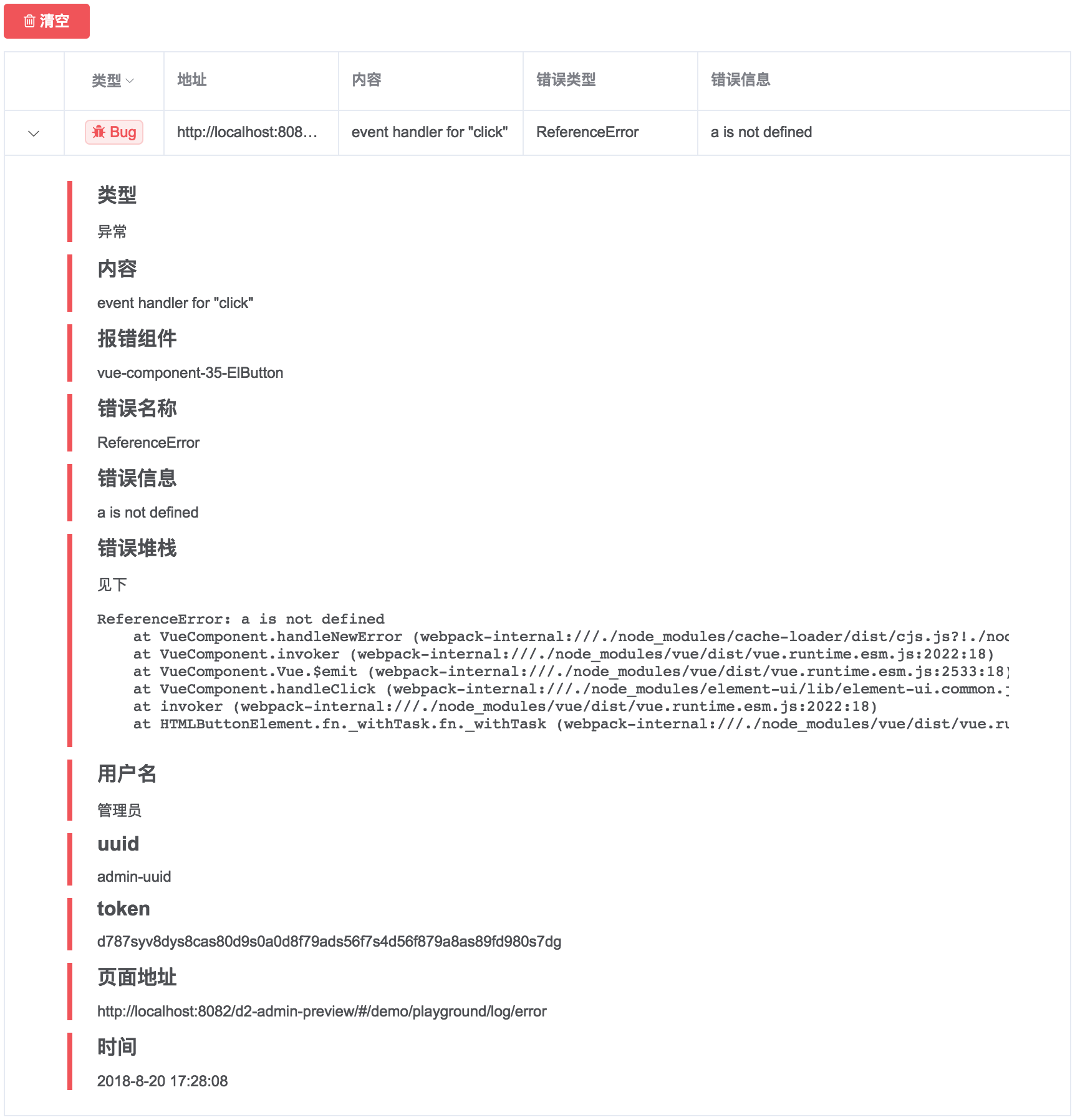
控制台输出:
只在开发模式下输出
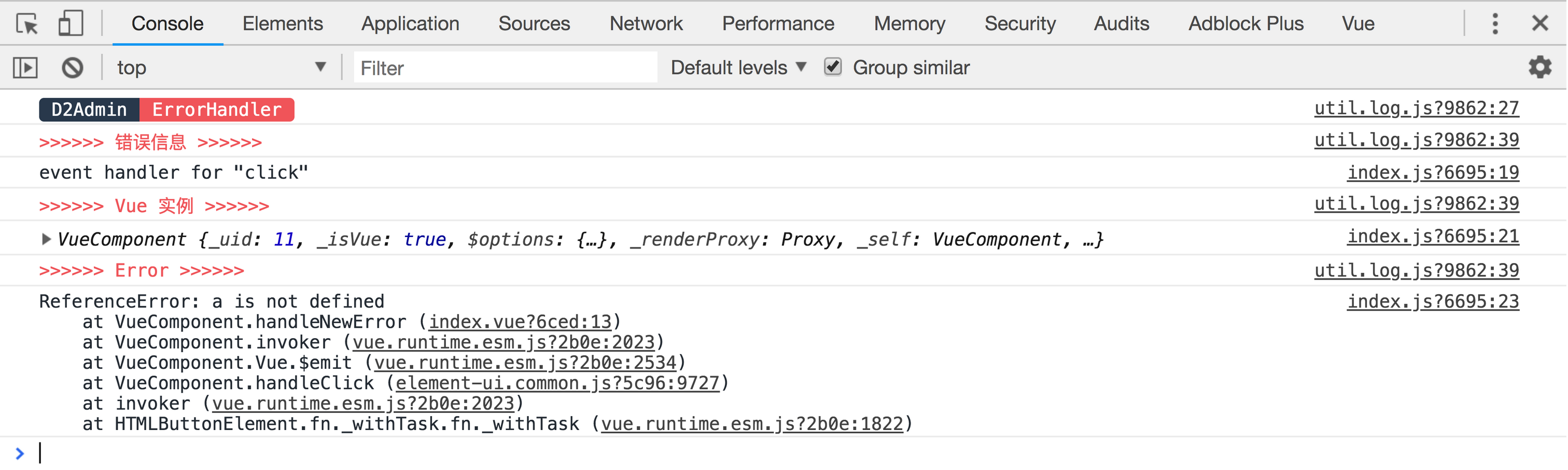
日志记录
使用 $logAdd 可以快速记录日志
示例:
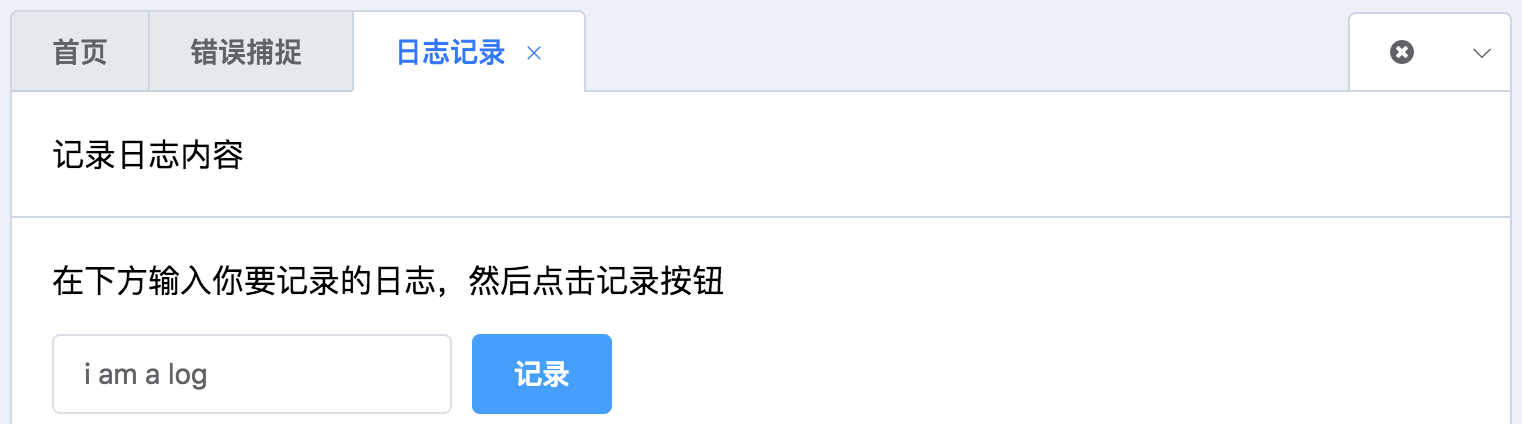
查看日志:
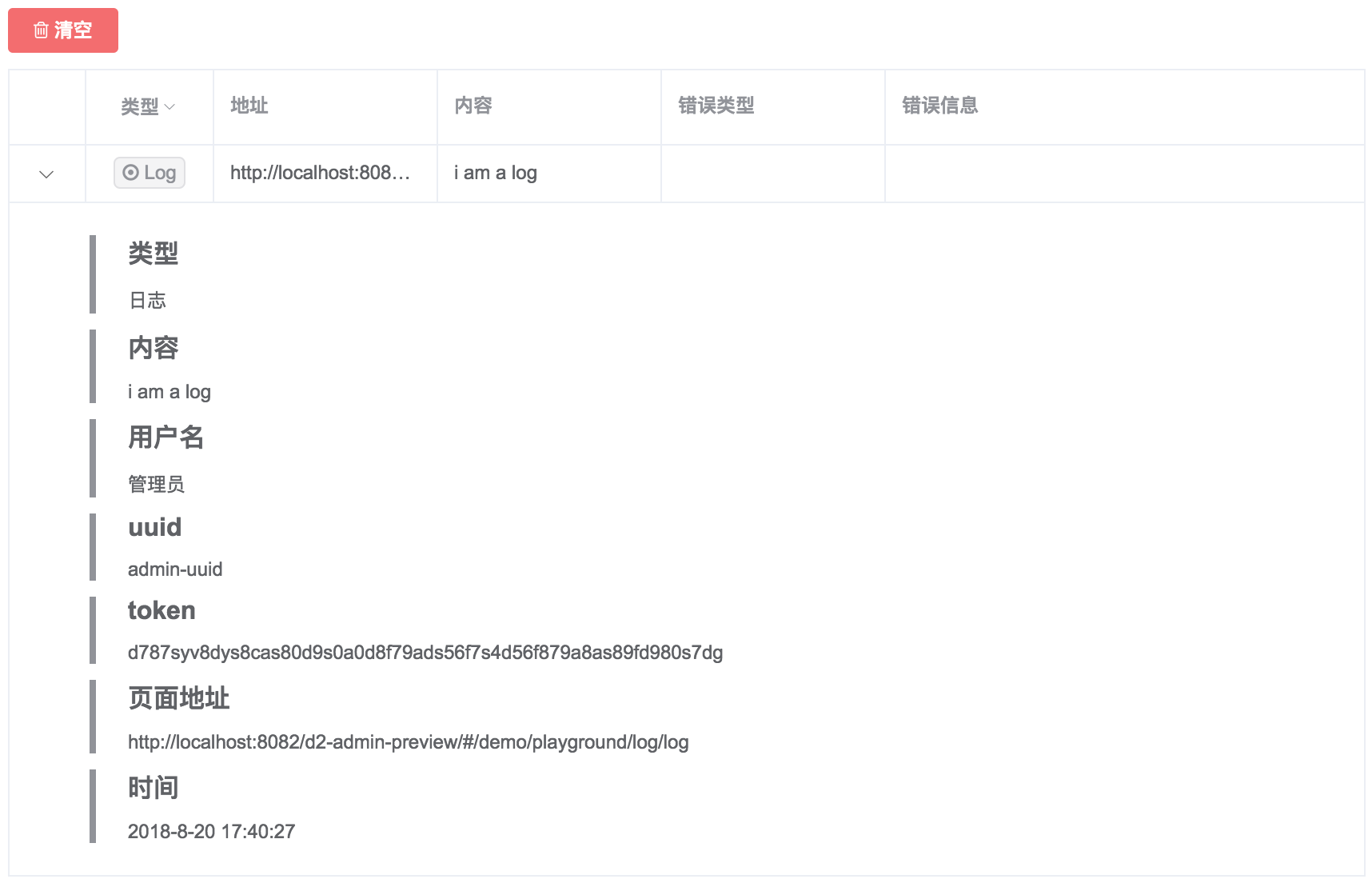
使用方式:
this.$logAdd('your log text')
控制台输出小工具
使用 $log 可以在控制台输出美观的日志信息
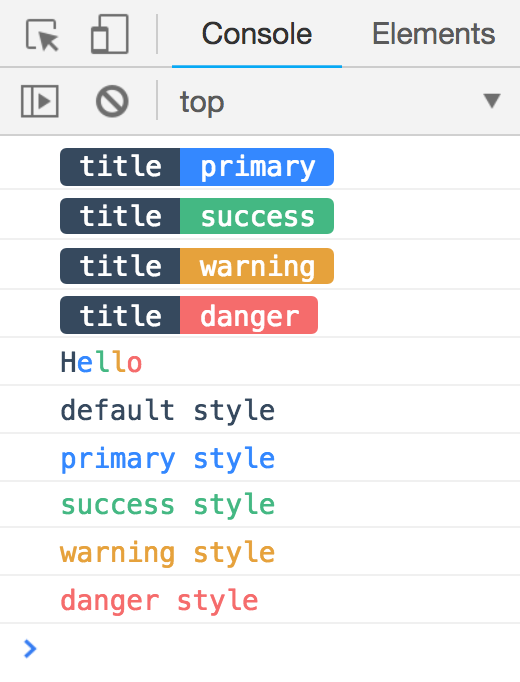
胶囊
此方法打印一行“胶囊”样式的信息,即上图前四条
参数:
$log.capsule( 左侧文字, 右侧文字, 主题样式 )
示例:
this.$log.capsule('title', 'success', 'success')
彩色文字
此方法可以随意组合打印文字的颜色顺序
this.$log.colorful([
{ text: 'H', type: 'default' },
{ text: 'e', type: 'primary' },
{ text: 'l', type: 'success' },
{ text: 'l', type: 'warning' },
{ text: 'o', type: 'danger' }
])
上面的代码效果为效果图中第五行
快速方法
- $log.default
- $log.primary
- $log.success
- $log.warning
- $log.danger
示例:
this.$log.primary('primary style')
这五个快速方法的效果为效果图中第六至十行
菜单支持直接跳转外链
菜单支持设置外部链接,您可以直接这样写:
[
{
title: '跳转外部链接',
icon: 'link',
children: [
{
path: 'https://github.com/d2-projects/d2-admin',
title: 'D2Admin Github',
icon: 'github'
},
{
path: 'https://juejin.cn/user/712139263185080',
title: '掘金',
icon: 'globe'
}
]
}
]
以 https:// 或者 http:// 开头的 path 会被当做外部链接处理。
菜单支持设置 svg 图标
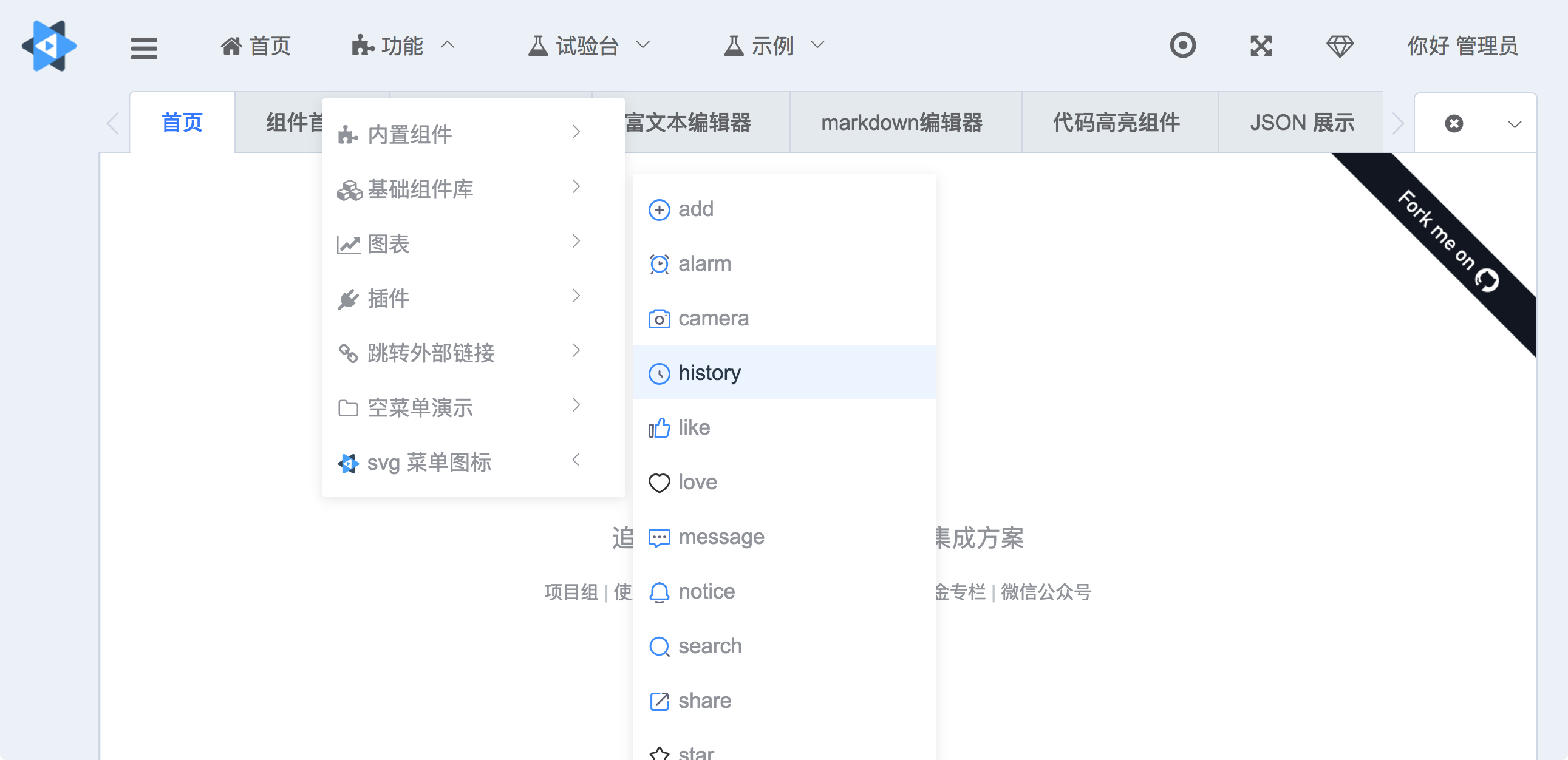
项目地址
- 团队主页 https://github.com/d2-projects
- 中文文档 http://app.d3collection.cn/d2-admin-doc/lastest/zh/
- 完整版 预览地址 https://fairyever.gitee.io/d2-admin-preview/
- 完整版 github https://github.com/d2-projects/d2-admin
- 完整版 码云 https://gitee.com/fairyever/d2-admin
在最后,如果你看完了,并且觉得还不错,希望可以到 项目主页 上点一个 star 作为你对这个项目的认可与支持,谢谢。
官方公众号:
关注及时获得最新更新资讯。